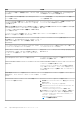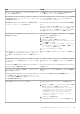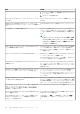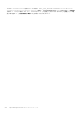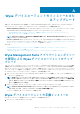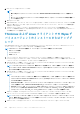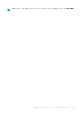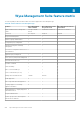Administrator Guide
2. WAD.exe ファイルをダブルクリックします。
メモ:
• 異なる Wyse デバイスエージェントのパッケージは、Windows Embedded Standard の各バリアントで利用できま
す。
• 古いバージョンの Wyse デバイスエージェントまたは HAgent がデバイス上にインストールされている場合に警告メッ
セージが表示されます。
3. はい をクリックします。
4. グループのトークン フィールドで、グループトークンを入力します。これはオプションのフィールドです。このステップを省略
するには、次へ をクリックします。Wyse デバイスエージェントのユーザーインタフェースに、グループトークンの詳細を後で
入力することができます。
5. リージョン ドロップダウンリストから、Wyse Management Suite のパブリッククラウドサーバの地域を選択します。
インストールが正常に行われると、Wyse Management Suite のパブリッククラウドサーバは、Wyse Management Suite コンソー
ルに自動的にデバイスを登録します。
ThinLinux および Linux クライアントでの Wyse デ
バイスエージェントのインストールまたはアップグ
レード
Wyse Management Suite サーバから Linux および ThinLinux クライアントで、Wyse デバイスエージェントおよびプラットフォーム
ユーティリティパッケージをアップグレードするには、次の操作を行います。
メモ
: 次のオプションのいずれかを使用して、アドオンをインストールまたは実行することができます
• INI パラメータの使用
• アドオンマネージャ
• RPM コマンド
1. パブリッククラウド、またはプライベートクラウド上でリモートリポジトリを使用している場合は、RPM ファイルを、
thinClientApps フォルダにコピーします。デフォルトでは、Linux および ThinLinux クライアントの最新の Wyse デバイスエ
ージェントとユーティリティ RPM は、ローカルリポジトリで使用できます。
2. アプリとデータ ページを開き、プラットフォームユーティリティのアドオンおよび Wyse デバイスエージェントのアドオン用
に、2 つのアプリケーションポリシーを作成します。
メモ
: このアドオンをアップグレードするには、通常のポリシーを使用します。これは、詳細なアプリポリシー 機能がサ
ポートされているのは、Linux および ThinLinux のクライアント上では Wyse デバイスエージェントのバージョン 2.0.11
および 2.0.24 以降のみであるためです。
3. アプリとデータ ページを開き、プラットフォームユーティリティのアドオンおよび Wyse デバイスエージェントのアドオン用
に、2 つのアプリケーションポリシーを作成します。
メモ
:
• このアドオンをアップグレードするには、通常のポリシーを使用します。これは、詳細なアプリポリシー 機能がサポー
トされているのは、Linux および ThinLinux のクライアント上では Wyse デバイスエージェントのバージョン 2.0.11 お
よび 2.0.24 以降のみであるためです。
• Linux Thin Client 用に、プラットフォームユーティリティアドオンと Wyse デバイスエージェントアドオンをインスト
ールする必要があります。ThinLinux Thin Client 用に wda_x.x.x.tar ファイルをインストールできます。
• ThinLinux バージョン 2.0、イメージバージョン 2.0.14、Wyse デバイスエージェントバージョン 3.0.7 で、Wyse デバ
イスエージェントを Dell Wyse 3040 Thin Client にインストールするには、wda3040_3.0.10-01_amd64.deb ファ
イルをインストールして、次に wda_3.2.12-01_amd64.tar ファイルをインストールする必要があります。
4. ジョブ ページに進み、ジョブをスケジュールしてプラットフォームのユーティリティのアドオンをアップグレードします。
プラットフォームユーティリティのアドオンが Thin Client で正常にインストールされるまで待機する必要があります。
メモ
: プラットフォームのアドオンを先にインストールしてから、Wyse デバイスエージェントのアドオンをインストール
します。最新の Wyse デバイスエージェントは、最新のプラットフォームユーティリティのアドオンをインストールして
からインストールする必要があります。
5. ジョブ ページで、ジョブをスケジュールして、クライアントの Wyse デバイスエージェントをアップグレードします。
218
Wyse デバイスエージェントのインストールまたはアップグレード